PPT把圖片移動(dòng)到另一張幻燈片的方法
時(shí)間:2023-05-21 14:12:05作者:極光下載站人氣:1262
很多小伙伴之所以會(huì)選擇使用PPT來作為編輯演示文稿的程序,就是因?yàn)镻PT中的功能十分的豐富并且操作簡(jiǎn)單,我們可以使用其中的工具來幫助我們解決各種難題。在使用PPT編輯演示文稿的過程中,有的小伙伴想要將某一頁幻燈片中的圖片移動(dòng)到另一張幻燈片中,我們無法直接移動(dòng),但可以通過剪切工具,將幻燈片中的圖片放入到剪切板中,然后打開另一張幻燈片,接著使用快捷鍵“Ctrl+V”將圖片粘貼到新幻燈片中即可。有的小伙伴可能不清楚具體的操作方法,接下來小編就來和大家分享一下PPT把圖片移動(dòng)到另一張幻燈片的方法。
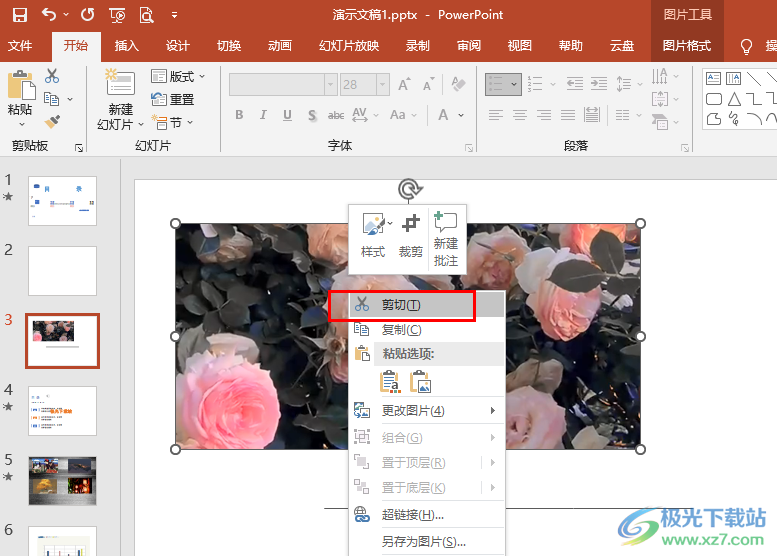
方法步驟
1、第一步,我們先在電腦中找到需要編輯的演示文稿,然后右鍵單擊該文檔選擇“打開方式”選項(xiàng),再點(diǎn)擊“powerpoint”選項(xiàng)
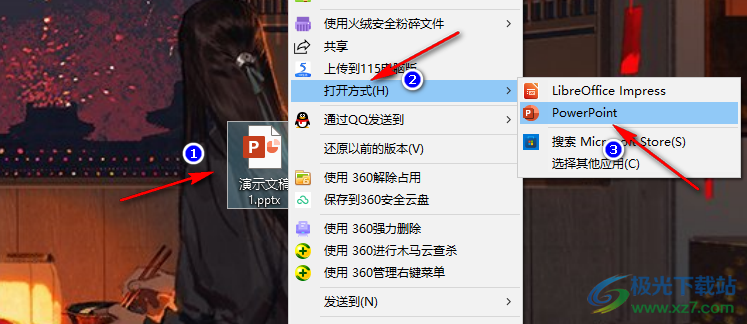
2、第二步,進(jìn)入PPT頁面之后,我們先點(diǎn)擊一頁幻燈片,然后在上方工具欄中點(diǎn)擊打開“插入”工具
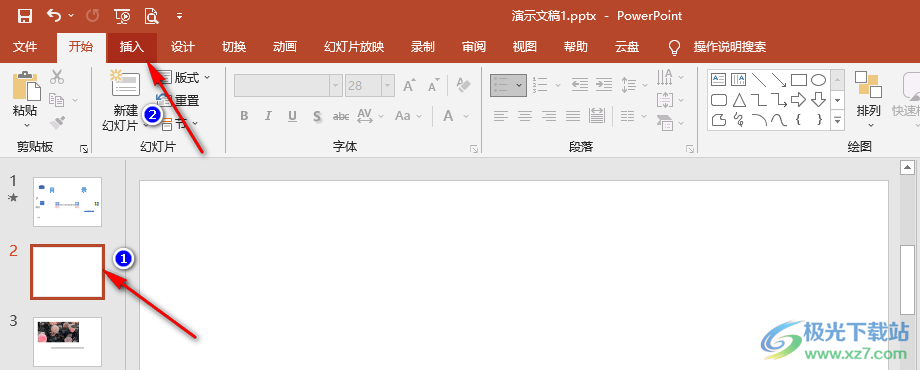
3、第三步,在“插入”工具的子工具欄中,我們找到“圖片”選項(xiàng),打開該選項(xiàng),然后在下拉列表中選擇“此設(shè)備”選項(xiàng)
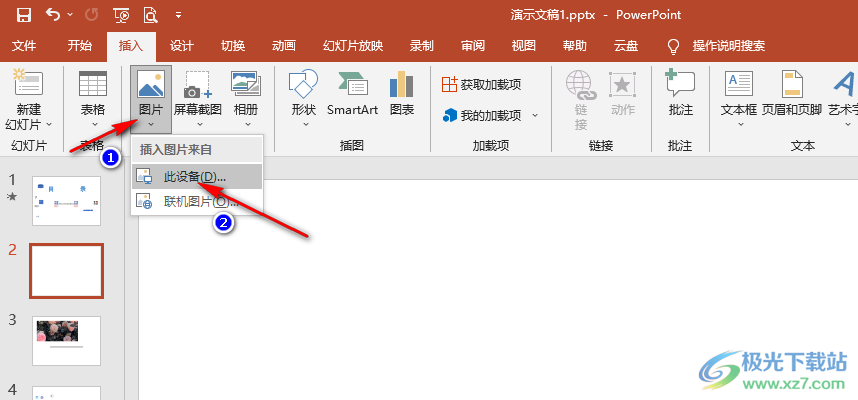
4、第四步,進(jìn)入文件夾頁面之后,我們?cè)谠擁撁嬷姓业阶约簻?zhǔn)備好的圖片,然后點(diǎn)擊“插入”選項(xiàng)
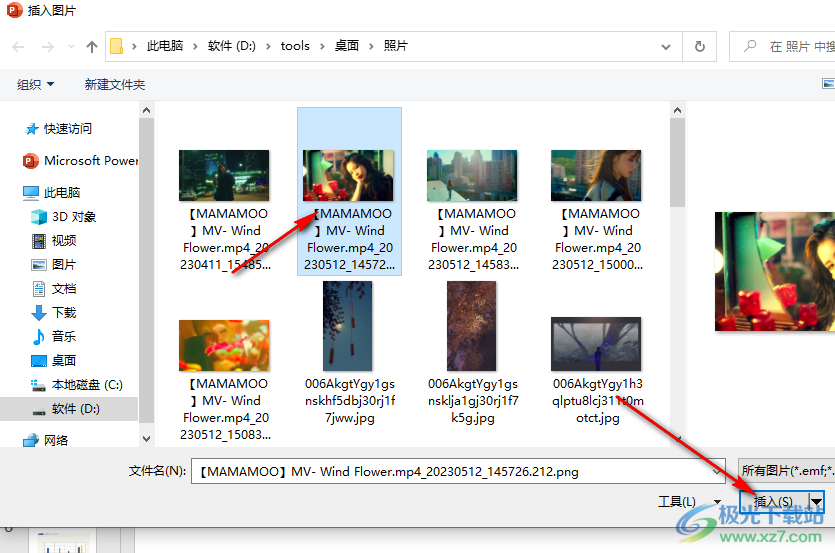
5、第五步,插入圖片之后,我們右鍵單擊該圖片并在菜單列表中點(diǎn)擊“剪切”選項(xiàng),也可以點(diǎn)擊復(fù)制選項(xiàng)
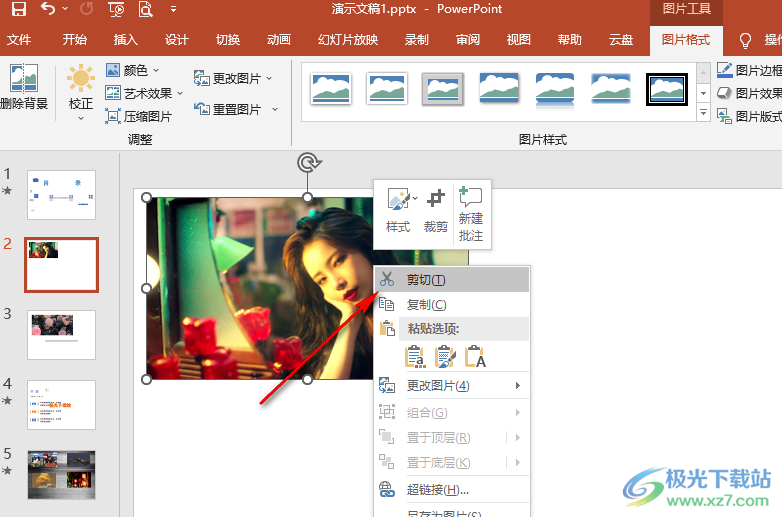
6、第六步,接著我們打開另一張幻燈片,然后使用快捷鍵“Ctrl+V”將圖片粘貼到幻燈片中即可
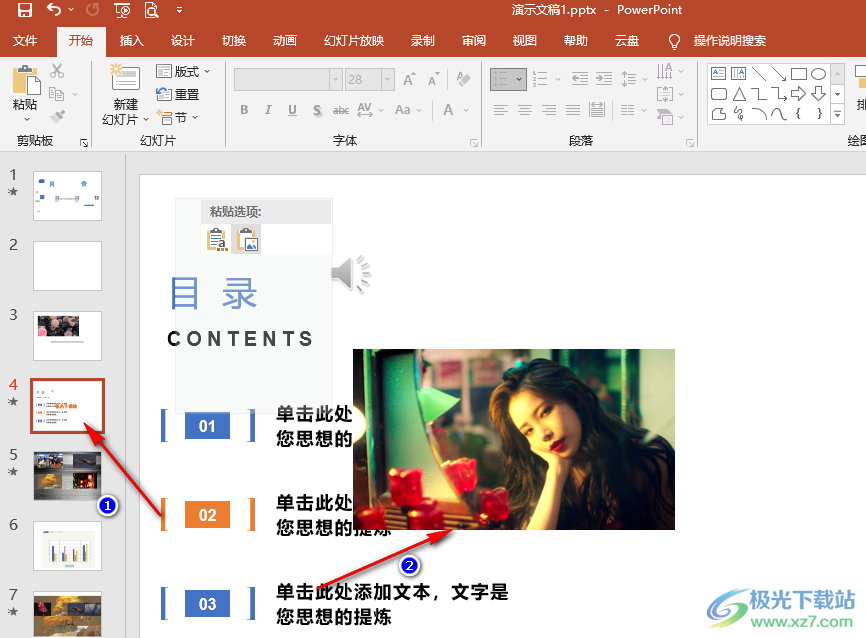
以上就是小編整理總結(jié)出的關(guān)于PPT把圖片移動(dòng)到另一張幻燈片的方法,我們?cè)赑PT中找到需要移動(dòng)的幻燈片,然后右鍵單擊選擇剪切選項(xiàng),接著打開新幻燈片,然后使用快捷鍵“Ctrl+V”將圖片粘貼到幻燈片中即可,感興趣的小伙伴快去試試吧。

microsoft office2019專業(yè)增強(qiáng)版
大小:60.68 MB版本:1.1.2.0環(huán)境:WinXP, Win7, Win10
- 進(jìn)入下載
相關(guān)推薦
相關(guān)下載
熱門閱覽
- 1百度網(wǎng)盤分享密碼暴力破解方法,怎么破解百度網(wǎng)盤加密鏈接
- 2keyshot6破解安裝步驟-keyshot6破解安裝教程
- 3apktool手機(jī)版使用教程-apktool使用方法
- 4mac版steam怎么設(shè)置中文 steam mac版設(shè)置中文教程
- 5抖音推薦怎么設(shè)置頁面?抖音推薦界面重新設(shè)置教程
- 6電腦怎么開啟VT 如何開啟VT的詳細(xì)教程!
- 7掌上英雄聯(lián)盟怎么注銷賬號(hào)?掌上英雄聯(lián)盟怎么退出登錄
- 8rar文件怎么打開?如何打開rar格式文件
- 9掌上wegame怎么查別人戰(zhàn)績(jī)?掌上wegame怎么看別人英雄聯(lián)盟戰(zhàn)績(jī)
- 10qq郵箱格式怎么寫?qq郵箱格式是什么樣的以及注冊(cè)英文郵箱的方法
- 11怎么安裝會(huì)聲會(huì)影x7?會(huì)聲會(huì)影x7安裝教程
- 12Word文檔中輕松實(shí)現(xiàn)兩行對(duì)齊?word文檔兩行文字怎么對(duì)齊?
最新排行
- 1騰訊視頻電腦版用手機(jī)號(hào)登錄的方法教程
- 2dev c++設(shè)置語法高亮的教程
- 3淘寶微信支付在哪里
- 4WPS PPT將圖片一次性插入到不同幻燈片中的方法
- 5微信自動(dòng)扣費(fèi)業(yè)務(wù)在哪里關(guān)閉
- 6微信實(shí)名認(rèn)證在哪里改
- 7微信支付密碼在哪里修改
- 8黑神話悟空配置要求
- 9網(wǎng)易云音樂教師節(jié)活動(dòng)一年免會(huì)員2024
- 10淘寶怎么用微信支付
- 11百度網(wǎng)盤分享密碼暴力破解方法,怎么破解百度網(wǎng)盤加密鏈接
- 12赤兔圖片轉(zhuǎn)換器將圖片旋轉(zhuǎn)270度方法
網(wǎng)友評(píng)論